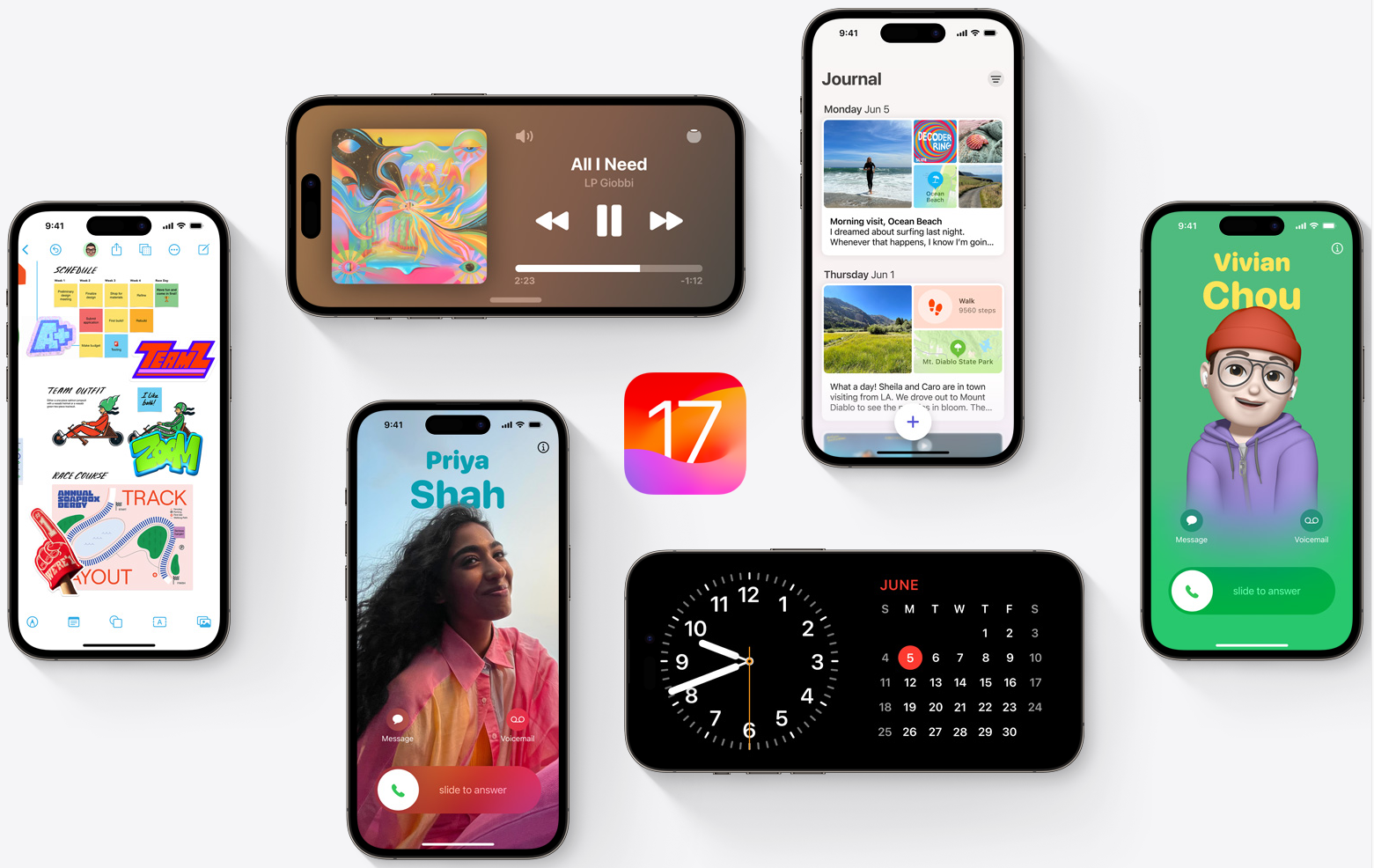- iPhoneカメラでタイマーを設定・活用する具体的な手順
- タイマーを使うことで得られるメリットと失敗しないコツ
- 実際の活用シーン別にどのように使えば効果的か
目 次
iPhoneカメラのタイマー操作手順
この記事の目的は、iPhoneのカメラタイマーを最新のiOS 26仕様に基づいてわかりやすく解説することです。
ですが、細かい背景や注意点を語る前に、即タイマーが使えるように簡単な操作手順を先に説明いたします。
操作手順
以下のとおりです。実際に操作すればわかりますが、とても簡単です。
- 「カメラ」アプリを開く(iPhone本体右側にカメラコントロールボタンが搭載されているモデルはクリックすればカメラが立ち上がる)
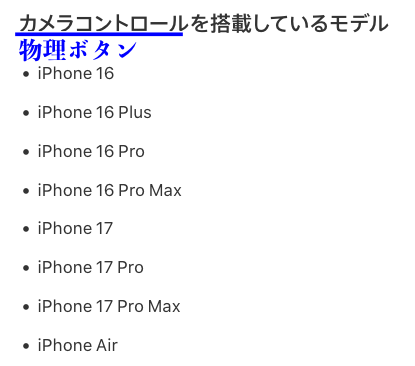
- 画面右上の 6点ボタンを押す または 下段にある「ビデオ」か「写真」を上へスワイプ
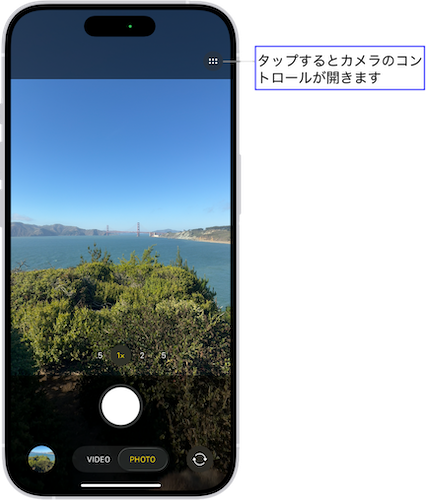
- タイマーを選び、3秒 / 5秒 / 10秒 のいずれかをタップ
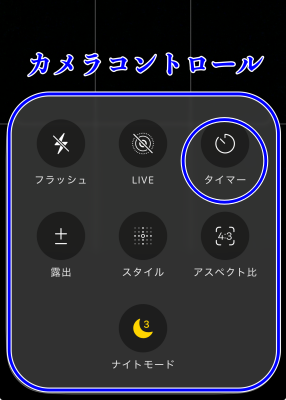
- シャッターを押す(カウントダウン終了後に撮影される)
- タイマーを解除したいときは、もう一度 6点ボタン → タイマー → オフ。
使い分けの目安(実運用)
- 3秒:手持ち、自撮りで即シャッターを切りたい
- 5秒:少人数の集合や軽い位置調整
- 10秒:大人数の集合、カメラから離れて構図を整える
物理カメラコントロールボタンの理解
タイマーの話ではないですが、対応機種では、サイドボタンの下にカメラコントロールボタンがついてます。これで出来ることを確認し、操作方法を習得しておくと、より便利にカメラが使えるようになります。
「タイマー」と「セルフタイマー」
両方が検索キーワードとして混同気味に使われているので、ここで、少し、この二語について解説しておきます。
「セルフタイマー」という呼び方は、フィルムカメラやデジタルカメラの時代から広く使われてきた撮影用語です。
iPhoneの公式表記では「タイマー」が採用されていますが、依然として検索やユーザー同士の会話では「セルフタイマー」使われていることもあります。
結論として、「タイマー」と「セルフタイマー」は同じ意味を指すものであり、iPhoneに関しては「タイマー」が正しい呼称です。
なぜタイマー機能が便利なのか
iPhoneのカメラに搭載されたタイマー機能は、一見シンプルな仕組みに思えます。しかし実際には、手ブレを防いだり、自分自身も写真に写り込めたりと、撮影の幅を大きく広げる存在です。
ここでは、その便利さを理解していただくために、タイマー機能が持つメリットを整理します。
自分も写れる「セルフシャッター」としての役割
集合写真や旅行先での記念撮影など、「自分もフレームに入りたい」というシーンは多くあります。
タイマーを使えば、誰かに頼まなくても自分でシャッターを切り、自分自身を含めた自然な写真を残せます。
セルフタイマーは、ひとり旅や少人数のグループ旅行でも重宝する機能です。
手ブレを抑える工夫として
シャッターボタンを押した瞬間に起こる小さな動きは、特に夜景や接写などの繊細な撮影では大きなブレにつながります。
タイマーを使えば、ボタンを押したあとの待機時間中にカメラが安定し、手ブレを大幅に減らすことができます。三脚を組み合わせれば、長時間露光や暗所撮影にも効果的です。
撮影の自由度を高める
タイマーを活用することで、カメラから一歩離れた位置に移動して構図を調整できるようになります。
例えば、背景をしっかり取り込んだ全身写真を撮りたいときや、大人数の集合写真で全員の位置を整えたいときに便利です。
時間設定を「3秒」「5秒」「10秒」と選べるので、シーンに応じた柔軟な対応が可能です。
プロ並みの撮影に近づける
タイマー撮影は、見た目以上に仕上がりの質を高める効果があります。押し込む動作がない分、カメラが揺れず、ピントが安定した鮮明な写真になりやすいのです。
これは、日常のスナップ写真でも顕著に現れる違いで、結果的に「写真がうまくなった」と感じさせてくれます。
カメラコントロールから学ぶタイマー設定の仕組み
第1章でタイマーの操作手順はすでに紹介しました。
ここでは、iOS 26で刷新されたカメラコントロールの役割や、タイマー設定がどのように動作するのかを理解していきます。
手順をなぞるだけでなく、仕組みを知ることで状況に応じた使い分けが可能になります。
カメラコントロール(6点アイコンボタン)の役割
iOS 26では、画面右上に6つの点が並ぶ長方形アイコンが設けられ、ここから主要な撮影オプションにアクセスできます。
露出補正、フラッシュ、Live Photosのオン・オフなどと並び、タイマーもこの中に組み込まれているのが特徴です。以前のiOSで見られた「∨/Λ」アイコンは廃止され、直感的にまとめられました。
タイマー選択肢とその背景
選択肢は「3秒・5秒・10秒」の3種類。
- 3秒は手持ち撮影や自撮りで素早く構えるための短め設定
- 5秒はiOS 26で新たに追加されたもので、集合写真などで「ちょっと余裕が欲しい場面」に対応
- 10秒は三脚使用や大人数撮影など、位置取りに時間がかかる場面に向いています
「秒数=使う場面」が意識されているため、仕組みを理解して選べば撮影の成功率は格段に上がります。
カウントダウン中の挙動
シャッターを押すと画面左上にカウントが表示されます。
タイマー撮影とバースト(連写)挙動の注意
iOS 26 における公式仕様では、タイマー撮影が必ずバーストになるとは Apple が明言していませんが、複数の利用者経験やサードパーティ情報では、以下のような報告があります:
- タイマーを使った撮影時、10 枚程度のバースト(連写)になるという報告が複数あります。
- ただし、すべての条件でバーストになるわけではないようで、Live Photos を有効にするとバーストにならず単写になる可能性がある、という言及もあります。
したがって、本稿ではこのように記します。
タイマーで撮影すると、特に Live Photos のオン/オフによっては、複数枚の写真(バースト)が撮影される場合があります。
もし1枚だけ撮りたいという場面では、Live Photos をオンにしてみるとバーストが抑えられる可能性があります。
ただし、この挙動についてApple公式の案内はありません。小さな不都合が、マイナーアップデートでしれっと改善されているのはよくあることw
タイマーが表示されない/使えないときの対処法
タイマーは標準カメラの基本機能ですが、「アイコンが出ない」「設定できない」といった声もあります。ほとんどの場合は原因を知れば解決できますので、ここでは主な理由と対処法を整理します。
撮影モードによる制約
タイマーは「写真」「ポートレート」「ビデオ」などの主要モードで利用可能ですが、パノラマやスローモーションでは選択できません。まずは「写真」モードに切り替えて確認してください。
UI変更による見落とし
iOS 26では、タイマーは画面右上の6点ボタン(カメラコントロール)の中に格納されています。旧OSの解説記事を参考にして「∨」や「Λ」を探しても見つかりません。最新UIの位置を知ることが第一の対処です。
Live PhotosやRAWモードとの関係
一部設定(特にRAW撮影やProRAWモード)では、タイマーが使えない/選択肢が灰色になるケースが報告されています。この場合は一時的にLive Photosをオンにする、RAWをオフにするなどの切り替えで利用できることがあります。
ソフトウェアの不具合
まれにiOSアップデート直後やアプリの一時的な不具合で、タイマーが反応しないことがあります。カメラアプリを終了・再起動、iPhone自体を再起動するだけで解消する場合も少なくありません。
iOSのバージョン確認
古いOSのままでは、UIや機能に差異があります。設定→一般→ソフトウェアアップデートから最新のiOS 26に更新することで、UIが整理され、タイマーが利用可能になることがあります。
**
以上のように、タイマーが表示されない問題は、モードや設定による制限や見落としが原因であることが大半です。最新UIの場所を理解し、必要に応じて設定を切り替えるだけで解決できる場合がほとんどです。
タイマー撮影をうまく使うコツ
タイマーは便利な機能ですが、使い方次第で仕上がりの印象が大きく変わります。ここでは、誰でも取り入れやすい実践的な工夫を紹介します。
構図を整えてからシャッターを押す
タイマーをセットしてから慌てて移動すると、カメラの向きやフレーミングがずれることがあります。必ずシャッターを押す前に構図を完成させておくことが大切です。
光の方向を意識する
カウントダウン中に動き回ると、光の当たり方や影の位置が乱れがちです。あらかじめ光源に対して立つ位置を決めておくことで、自然でバランスの取れた写真になります。特に屋外では、太陽の位置を考慮すると仕上がりが安定します。
動作のタイミングを合わせる
集合写真では、カウントダウン終了に合わせて一斉にポーズを決めるのが理想です。3秒では素早い切り替え、10秒ではゆっくり移動といった具合に、人数や場面に応じて秒数を選ぶと成功率が高まります。
三脚やスタンドを積極的に利用
手持ちでのタイマー撮影は便利ですが、ブレや角度のズレが生じやすいのも事実です。簡易三脚やスマホスタンドを使えば、水平・角度を安定させられ、夜景や集合写真で効果を発揮します。
撮影後のチェックを忘れない
タイマー撮影では意図しない瞬間が写り込むこともあります。撮影後にすぐプレビューし、必要なら撮り直す習慣をつけると安心です。特にバーストで複数枚が保存された場合は、「お気に入り」を選んで残すと管理がスムーズになります。
タイマー活用シーン別の具体例
ここまでで、タイマーの仕組みや操作方法、撮影のコツを理解してきました。では実際に、どんなシーンでタイマーを使うと効果的なのでしょうか。身近な例を紹介します。
集合写真
旅行先やイベントで「自分も入れて全員で撮りたい」時に最も活躍します。10秒に設定しておけば、シャッターを押してから自然に列に加わる余裕が生まれます。
自撮りと全身ショット
スマホを机や三脚に置き、5秒や10秒を選べば、腕を伸ばして撮るより自然で広がりのある構図を得られます。全身を写すときにも便利です。
夜景や低照度撮影
夜景や暗い場所では、シャッターボタンを押した瞬間のわずかな揺れもブレにつながります。三脚に固定し、3秒タイマーを使えば、操作による手ブレを抑えたクリアな一枚が残せます。
動きを含めた撮影
ペットや子どもの遊ぶ姿など、「自然な動き」を撮りたいときに、タイマーが役立つことがあります。撮影者がカメラ前で一緒に遊ぶ姿を残せるのもメリットです。
物撮り・料理写真
商品や料理をテーブルに置き、iPhoneをスタンドに固定して撮るとき、3秒タイマーを使えばボタン操作のブレを防げます。手ブレの少ない鮮明な写真は、SNSやブログでも映えやすくなります。
まとめ
最後に、この記事のおさらいをしましょう。
- 基本操作:カメラアプリ → 右上「6点ボタン(カメラコントロール)」 → タイマー → 3秒/5秒/10秒を選択 → シャッター。解除は同じ手順で「オフ」。
- 便利な理由:自分も写れる、手ブレ防止、撮影自由度アップ、仕上がりが安定。
- 仕組み理解:カウントは画面左上に表示。iOS 26で秒数は3/5/10秒。Live PhotosやRAW設定によって挙動が変化することがある。
- 表示されないときの対処:モードを「写真/ポートレート」にする、6点ボタンから探す、RAWや特殊設定を解除、アプリやiPhoneを再起動、最新OSに更新。
- 上手に使うコツ:構図を決めてから押す、光源位置を意識、秒数を場面に応じて選択、三脚やスタンド活用、撮影後はプレビュー確認。
- 活用シーン:集合写真、自撮り・全身ショット、夜景や低照度、子どもやペットの動き、物撮り・料理写真など幅広く利用可能。